एक नए Android फोन करने के लिए एक पुराने iPhone से स्विचन? खैर, यह आप यदि आप अपने iPhone पर डेटा का भार है स्विच करने के लिए थोड़ा कठिन लग सकता है। शुक्र है, प्रक्रिया के एक पूरी बहुत आसान है।
दोनों सिस्टम अच्छी तरह से एक साथ जेल नहीं और तुम एक iOS और Android डिवाइस के बीच डाटा हस्तांतरण में मदद करने के लिए MobileTrans की तरह एक तीसरे पक्ष के सॉफ़्टवेयर की आवश्यकता होती है। एप्पल iCloud में सभी डेटा संग्रहीत करता है और सभी अपने संपर्कों, संदेश, तस्वीरें, वीडियो, audios, कॉल लॉग्स और कई और अधिक अपने iOS डिवाइस से अपनी iCloud बैकअप है। लेकिन Android के सीधे iCloud खाते के साथ सिंक नहीं है। Wondershare MobileTrans मदद आप अपने नए Android iCloud बैक अप करने के लिए सिंक्रनाइज़।
इससे पहले कि आप सिंक्रनाइज़ेशन प्रारंभ करें, आपको निम्न की आवश्यकता होती है।
1. Wondershare MobileTrans
2. android यूएसबी केबल
3. Windows पीसी।
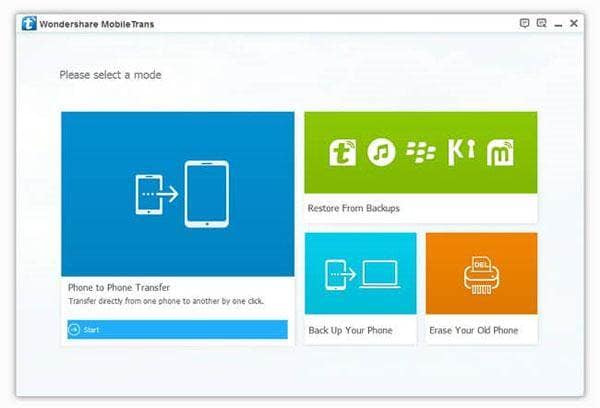
1. यह सौ प्रतिशत सुरक्षित और जोखिम मुक्त पूर्ण है।
2. आप संपर्कों और पाठ संदेशों सहित मीडिया हस्तांतरण कर सकते हैं। आप भी स्थानांतरित कर सकते हैं वीडियो, संगीत और कॉल लॉग्स।
3. हस्तांतरण iOS, नोकिया सिम्बियन और Android उपकरणों के बीच जा सकते हैं। यह अधिक से अधिक 3000 फ़ोनों और अलग नेटवर्क का समर्थन करता है।
4. सरल इंटरफेस है, जो इस प्रक्रिया के माध्यम से और यह गाइड केवल दो-तीन मिनट लगते हैं।
यहाँ है कैसे आप डेटा स्थानांतरित करने के लिए Wondershare MobileTrans का उपयोग कर सकते हैं।
आप सॉफ्टवेयर डाउनलोड कर सकते हैं से Wondershare.com। सॉफ़्टवेयर ओएस ऊपर और Windows XP के साथ संगत है। .Exe फ़ाइल खोलें और इसे स्थापित करें। अब USB के माध्यम से अपने कंप्यूटर के साथ अपने Android फ़ोन से कनेक्ट। अब सिर्फ बैकअप से पुनर्स्थापित करें पर क्लिक करें।
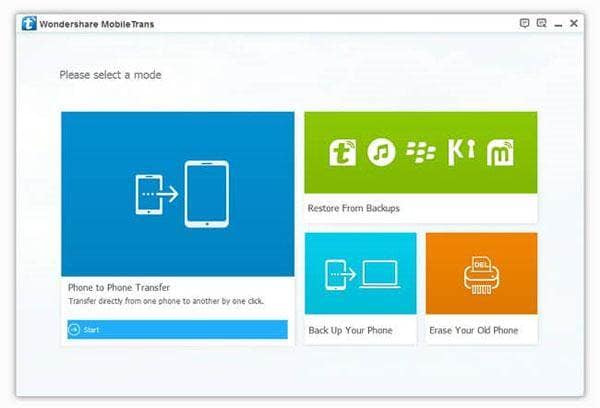
1. अपनी iCloud खाते के लिए साइन इन करना
अगली विंडो पर, iCloud आइकन का चयन करें। यह आप अगले विंडो जहाँ आप साइन इन करने के लिए अपनी iCloud खाते में होगा करने के लिए ले जाएगा। उपयोगकर्ता नाम और पासवर्ड दर्ज करें, और अपनी iCloud बैकअप फ़ाइल का पता लगाने सॉफ्टवेयर चलो।
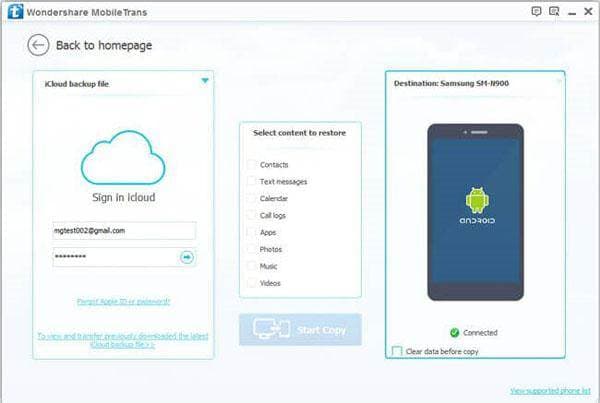
2. iCloud बैकअप फ़ाइल डाउनलोड करना
जब iCloud लॉग किया गया है यह बाईं ओर पर फ़ाइलों की सूची में दिखाई देंगे। अब अपने फोन डेटा है कि iCloud बैकअप फ़ाइल पर डबल क्लिक करें और आप इसे से कनेक्ट करने के लिए चाहते हैं। एक पॉपअप प्रकट होता है आप डाउनलोड की अनुमति के लिए पूछ रहा होगा। डाउनलोड पर क्लिक करें। फ़ाइल का आकार पर निर्भर करता है, डाउनलोड कुछ मिनट लग जाएगा।
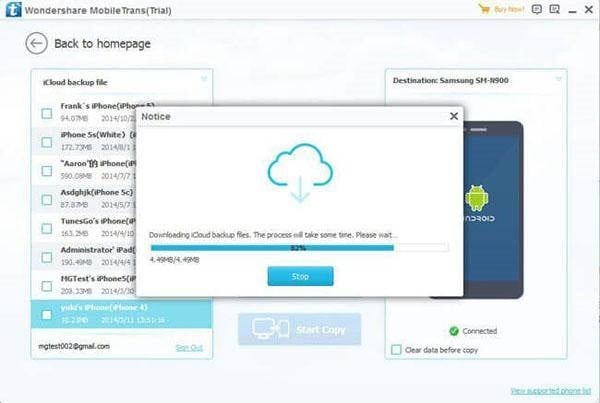
3. iCloud Android के लिए सिंक्रनाइज़ किया जा रहा
ICloud बैकअप फ़ाइल डाउनलोड करने के बाद, सॉफ्टवेयर बाहर की तरह संपर्कों, पाठ, फ़ोटो, और अन्य मीडिया फ़ाइलें सॉर्ट कर सकते हैं। अब फ़ाइलें अपने नए फ़ोन पर स्थानांतरित किया जा करने के लिए तैयार कर रहे हैं। आप समर्थित फ़ाइल प्रकारों की सूची से जाँच कर सकते हैं। अब प्रारंभ करें पर प्रतिलिपि बनाएँ क्लिक करें। अब कुछ ही सेकंड में आप फ़ाइलें Android डिवाइस के लिए नकल की जाएगी।
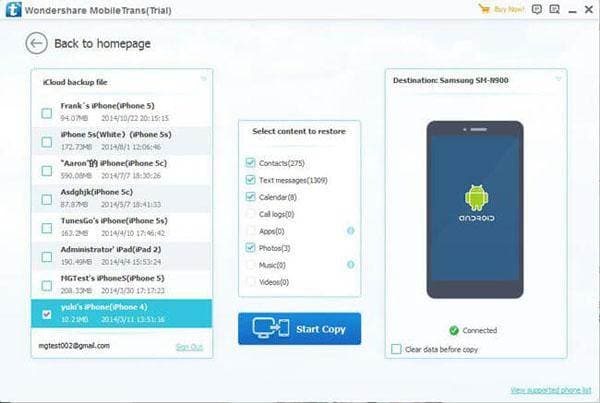
इस सरल अपने Android डिवाइस पर डेटा के सभी प्रकार के कुछ सरल क्लिकों के साथ सिंक्रनाइज़ करने के लिए पद्धति है। वहाँ कुछ भी नहीं मुश्किल या जटिल कदम। Wondershare MobileTrans आप के लिए सभी काम करता है। सॉफ्टवेयर भी सुरक्षित है और आप किसी भी गोपनीयता की चिंताओं के बारे में चिंता करने की ज़रूरत नहीं है।
तीसरे पक्ष के सॉफ़्टवेयर का उपयोग कर के अलावा, तुम भी वैकल्पिक तरीकों अपने ईमेल, संपर्क, कैलेंडर सिंक करने के लिए उपयोग कर सकते हैं।
आप अपनी iCloud ईमेल खाते को जोड़ने के लिए android पर ईमेल app का उपयोग कर सकते हैं। यह Android पर अपने ईमेल तक पहुँचने के लिए सरल और आसान तरीका है। यहाँ कदम है कि आप का पालन कर सकते हैं:
1. ईमेल app खुला और मेनू से स्थापित करने के लिए जाओ। अब जोड़ें खाते के लिए जाने और उस पर टैप करें। यह आपको आपके खाते के सेटअप में ले जाएगा। अपनी icloud ई-मेल आईडी और पासवर्ड दर्ज करें। अब पर मैन्युअल सेटअप टैप करें।
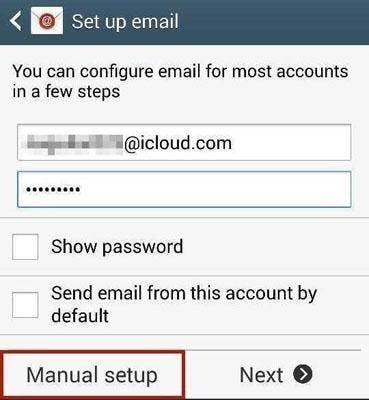
2. अगले, के रूप में IMAP खाता प्रकार का चयन करें और निम्न विवरण में दर्ज करें आवक सर्वर सेटिंग्स और जावक सर्वर सेटिंग्स:
आवक सर्वर सेटिंग्स
-ईमेल पते-iCloud ईमेल पते
-प्रयोक्ता नाम - ICloud ईमेल उपयोगकर्ता नाम
-पासवर्ड iCloud पासवर्ड
-IMAP-सर्वर imap.mail.me.com
पोर्ट 993
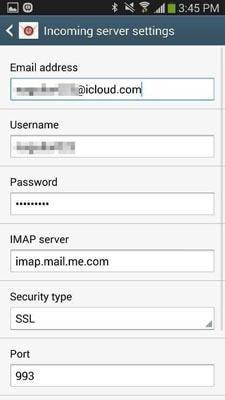
जावक सर्वर सेटिंग्स
-एसएमटीपी-सर्वर smtp.mail.me.com
-सुरक्षा प्रकार - TSL (सभी प्रमाण पत्र को स्वीकार)
पोर्ट 587
-प्रयोक्ता नाम-iCloud ईमेल
-पासवर्ड iCloud पासवर्ड
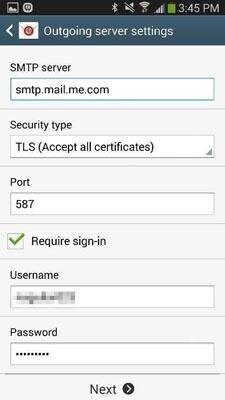
अब आपका खाता सेट किया गया है बस पर अगला टैप करें और खाते के विकल्प दर्ज करें। आपका ईमेल स्वचालित रूप से आप के बिना कुछ भी करने की जरूरत स्कैन किया जाएगा।
आप आसानी से अपने Android का उपयोग चरणों का पालन करने के लिए अपनी iCloud संपर्क सिंक कर सकते हैं
1. जाओ करने के लिए, icloud.com और करने के लिए अपने खाते में प्रवेश करें। अब आपके सभी संपर्क का चयन करें और बस सेटिंग से निर्यात vCard के विकल्प का चयन करें। अब अपने पीसी पर उपयुक्त स्थान पर फ़ाइलें सहेजें।
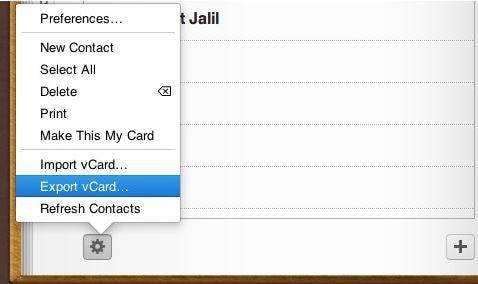
2. अब आपके Gmail खाते खोलने और संपर्क करने के लिए जाओ।
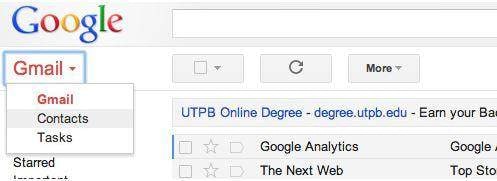
3. अंतर्गत संपर्क आयात आप निर्यातित vCard को अपलोड करने का विकल्प होगा। बस इसे अपलोड करें और आयात करें पर क्लिक करें।
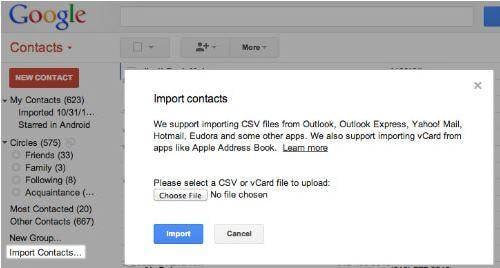
अब आपके संपर्क करने के लिए अपने google खाते में जोड़ा जाएगा। इसी google खाते आपके Android पर का उपयोग करें। Android जाएगा स्वचालित रूप से सिंक अपने संपर्कों।
हालांकि वहाँ तीसरे पार्टी अनुप्रयोग है कि आप उपयोग कर सकते हैं, लेकिन यदि आप चाहते हैं क्या यह मैन्युअल रूप से निम्न चरणों रहे हैं तो कर रहे हैं।
1. में अपनी iCloud के लिए लंबे समय और कैलेंडर खोलें। किसी भी श्रेणी कि आप सिंक चाहते हैं और शेयर आइकन पर क्लिक करें खोलें।
2. नया पॉपअप दिखाई देगा और सार्वजनिक कैलेंडर की जाँच करें। यह एक यूआरएल के साथ Webcal शुरू दिखाएगा।
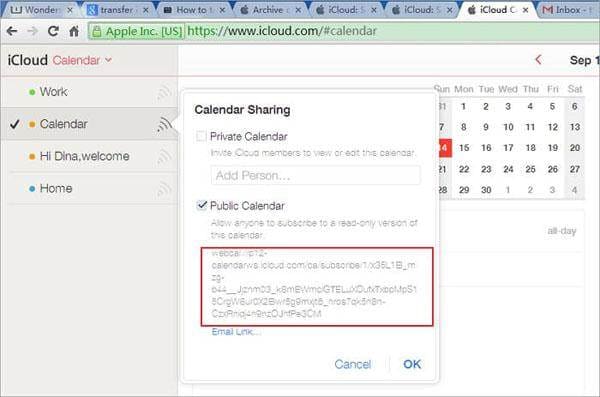
3. प्रतिलिपि कि url और आपके ब्राउज़र में अतीत लेकिन नहीं प्रेस दर्ज करें। "Webcal" को चार्ज और इसे "http" के साथ बदलें। अब प्रेस दर्ज करें।

4. फ़ाइल स्वचालित रूप से आपके कंप्यूटर पर डाउनलोड हो जाएगा। अब गूगल कैलेंडर खोलें और अन्य कैलेंडर के लिए जाओ और उलट त्रिकोण आइकन पर क्लिक करें। उस चयन करें के तहत कैलेंडर आयात करें।
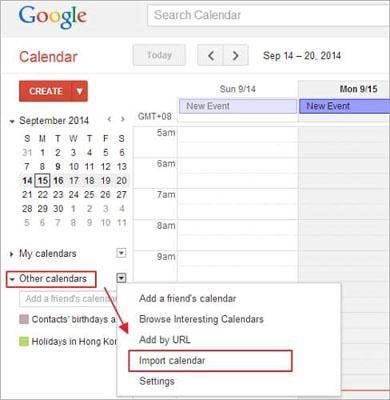
5. बस फ़ाइल चुन और इसे अपलोड करें। कैलेंडर की श्रेणी का चयन करें और आयात करें क्लिक करें।
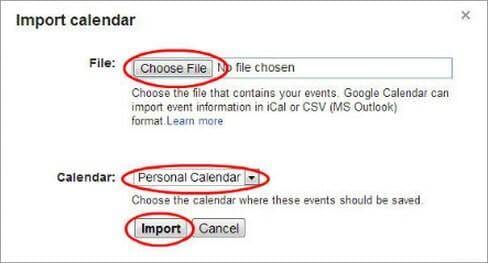
अब, एक ही गूगल खाते आपके Android पर का उपयोग करें और इसे अपने फ़ोन करने के लिए कैलेंडर सिंक जाएगा।
यह Android के लिए आज iCloud फ़ाइलें स्थानांतरित करने के लिए सरल है। आप सभी की जरूरत है इसके बाद के संस्करण निम्न चरणों का उपयोग करने के लिए और तुम जाना अच्छा कर रहे हैं! सभी तुम Android के लिए iCloud फ़ाइलों को स्थानांतरित करने के लिए की जरूरत है सिर्फ उपरोक्त कदम प्रदर्शन करने के लिए।
उत्पाद से संबंधित सवाल? बोलो हमारे सहायता टीम को सीधे >>